谷歌浏览器应用程序0xc00005错误处理步骤,在使用谷歌浏览器的时候突然出现应用程序0xc00005错误,很多小伙伴都不知道该如何解决这个问题。如果你也遇到了这个错误而导致无法顺利启动谷歌浏览器,那么可以来看看小编是如何处理的,下面就来一起看看接下来的分享吧!

1、首先打开电脑,在桌面上找到谷歌浏览器快捷图标,如图所示。

2、右击图标在出现的列表中选择“属性”选项,点击进入属性窗口,如图所示。
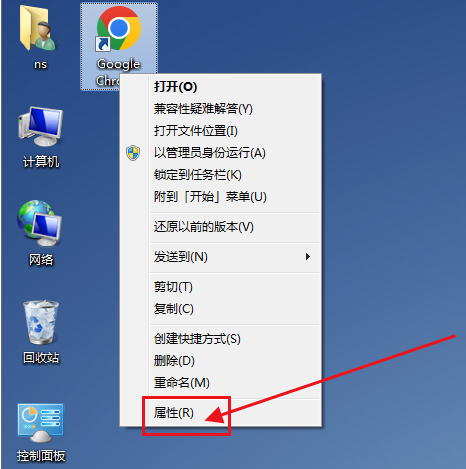
3、在属性窗口中找到目标一栏,在对应一栏网站后面。空一个空格,然后将“--no-sandbo”加在后面,如图所示。
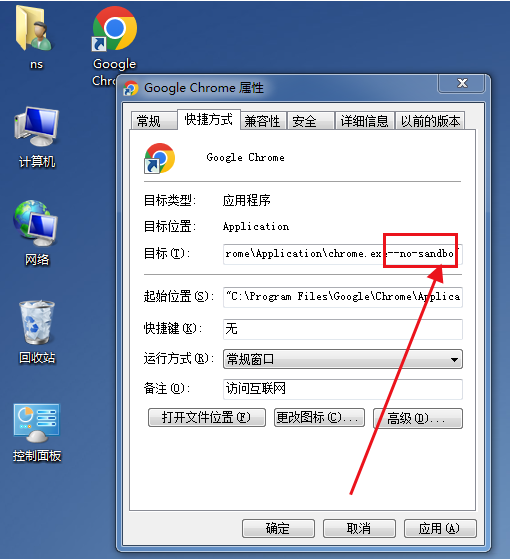
4、添加完成后点击下方“确定”按钮就可以了,如图所示。
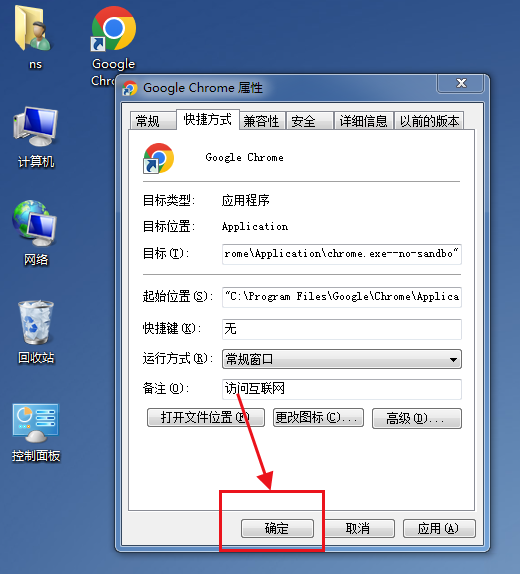
关于【谷歌浏览器应用程序0xc00005错误处理步骤】的内容就分享到这里了,希望能帮助到需要的用户。更多精彩浏览器教程,请继续关注浏览器部落!
